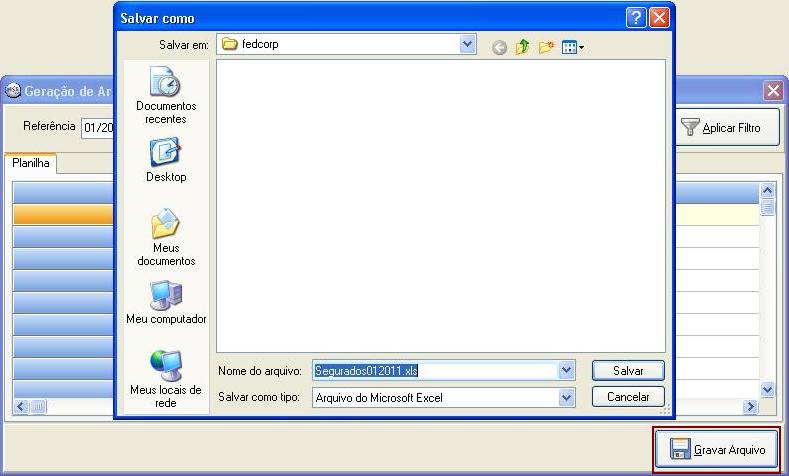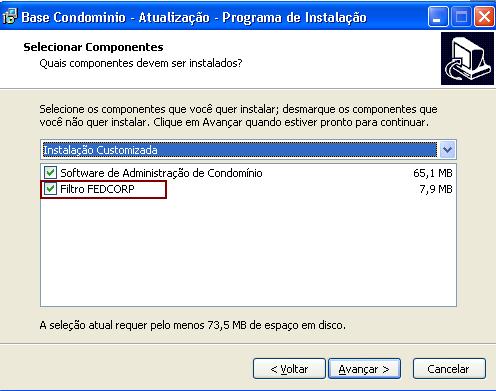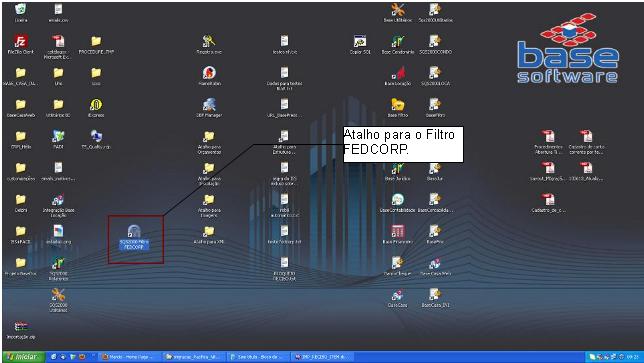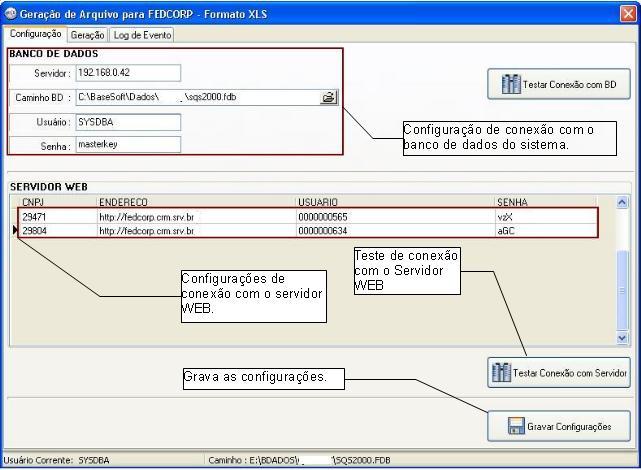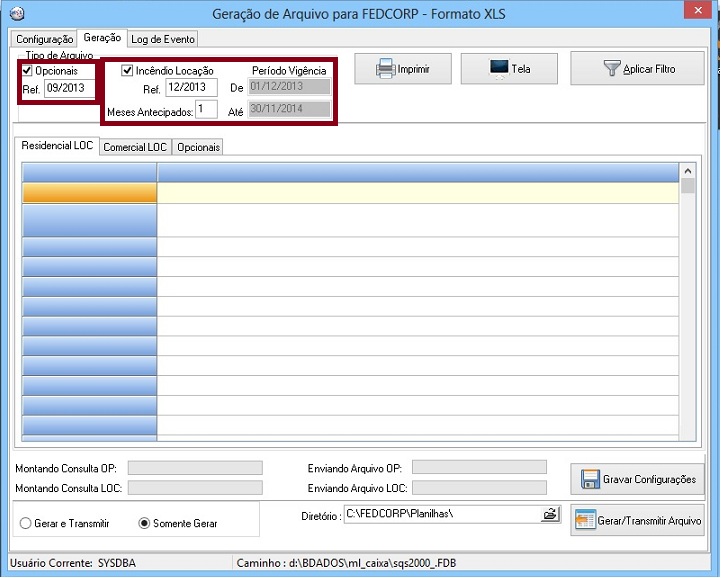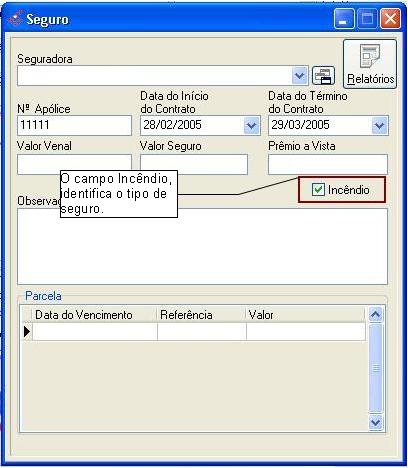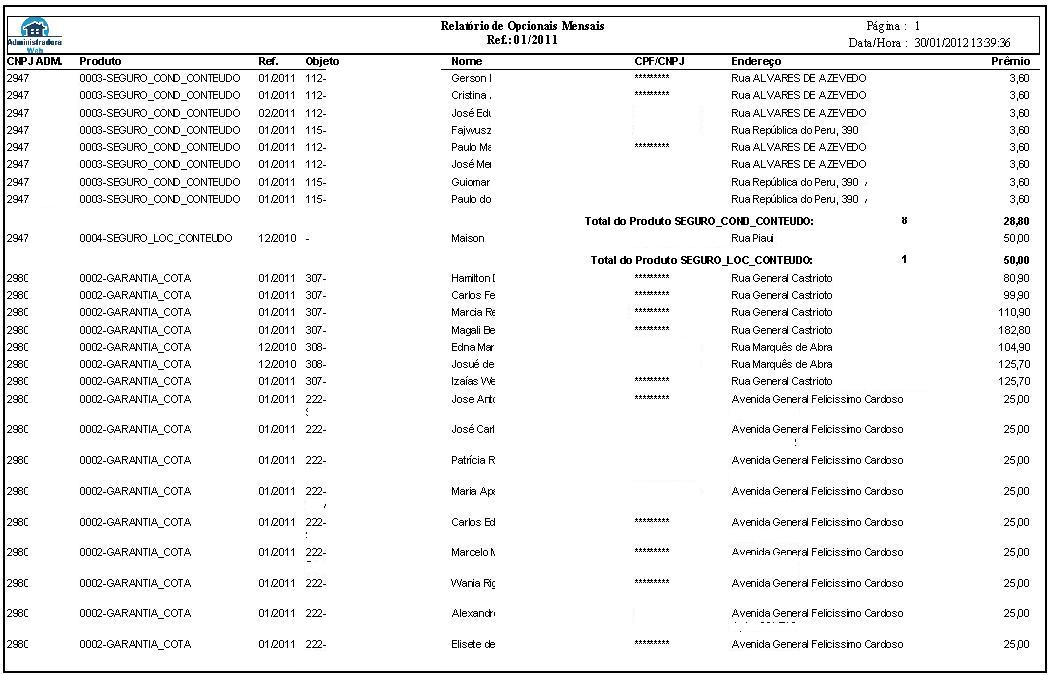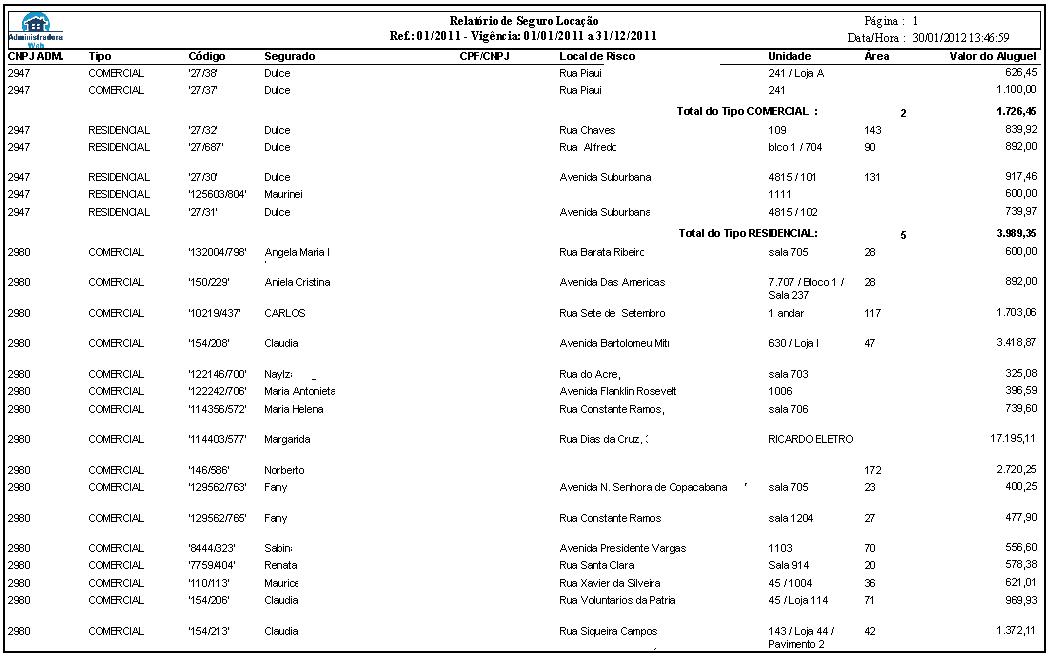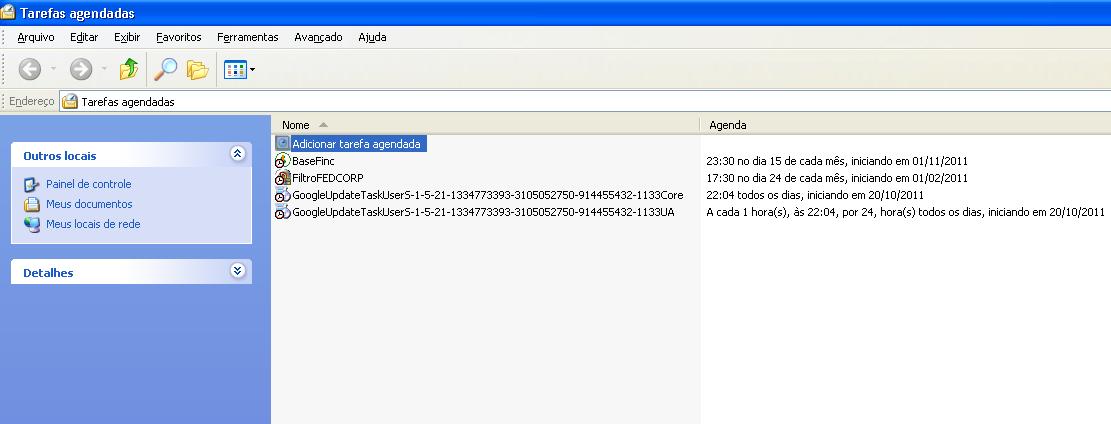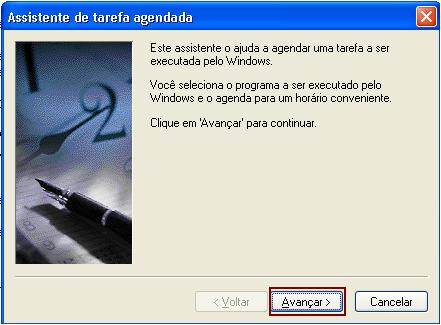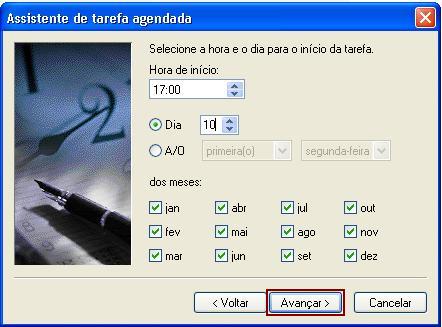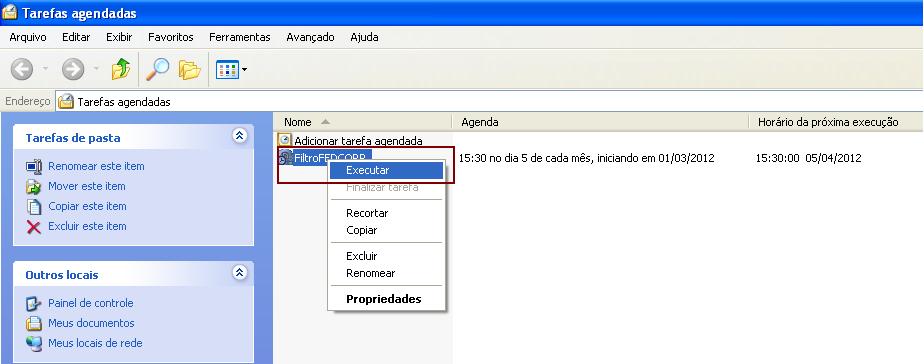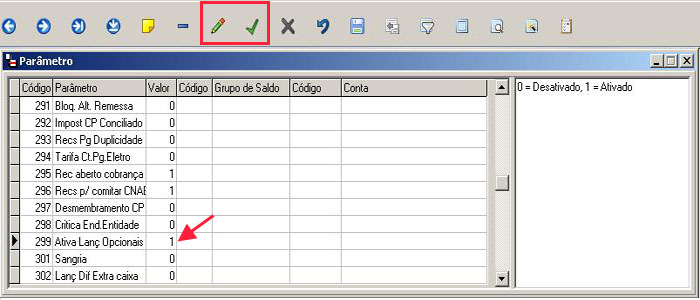Categoria:Filtro FEDCORP
Índice
- 1 Visão Geral
- 2 Parâmetros (Tabelas Gerias > Informações > Parâmetros)
- 3 Procedimentos (Até as versões Condomínio - 1.8.0.484 e Locação - 1.8.0.506)
- 4 Procedimentos - Envio Automático (A partir das versões Condomínio - 1.8.0.485 e Locação - 1.8.0.507)
- 5 LAYOUT 1.0
- 6 Webservice
- 7 Lançamentos de Opcionais
- 8 ==
Visão Geral
O filtro FEDCORP tem a finalidade de gerar automaticamente os dados necessários para que a FEDCORP faça o controle dos seguros opcionais contratados pela administradora, provenientes dos recibos de aluguel e condomínio (Ex. seguro conteúdo opcional, seguro cotas aluguel e condomínio, etc.). Além das informações dos seguros opcionais, poderão ser geradas planilhas para elaboração de propostas de renovação dos seguros de incêndio obrigatório dos imóveis.
Os dados serão gerados em planilhas XLS (Microsoft Excel Documents), com LAYOUT exclusivo da FEDCORP. Os dados gerados pelo filtro poderão ser conferidos antes do envio, utilizando qualquer programa que interprete esse tipo de arquivo (Ex. Open Office, Excel, etc.).
Tabela de Seguros Opcionais Suportados
| Código | Produto | Observação | Sistema |
| 0001 | SEGURO ALUGUEL | Garantia de pagamento do aluguel | Base Locação |
| 0002 | GARANTIA COTA CONDOMINIAL | Garantia de pagamento da cota condominial | Base Condomínio |
| 0003 | SEGURO CONTEÚDO CONDOMÍNIO | Seguro de incêndio opcional das unidades condominiais | Base Condomínio |
| 0004 | SEGURO CONTEÚDO LOCAÇÃO | Seguro de incêndio opcional dos imóveis locados | Base Locação |
|
As coberturas e garantias referentes a cada tipo de seguro deverão ser consultadas diretamente com a FEDCORP. |
Parâmetros (Tabelas Gerias > Informações > Parâmetros)
- Antes da geração dos arquivos o usuário deverá fazer a configuração dos parâmetros necessários para a geração dos dados, em cada sistema origem (Tabelas Gerais > Informações > Parâmetros).
- Parâmetros necessários para cada tipo de seguro:
- Produto 0001 - Alug - Seguro Garantia Aluguel (Sistema Base Locação)
- Parâmetro 101 - Informar o código do Histórico Padrão referente à cobrança de Aluguel no recibo do locatário.
- Parâmetro 102 - Informar o código do Histórico Padrão referente à cobrança de IPTU no recibo do locatário.
- Parâmetro 159 - Informar o código do Histórico Padrão referente à cobrança do Condomínio no recibo do locatário.
- Parâmetro 241 - Informar o código do Histórico Padrão referente à cobrança do Seguro Garantia Aluguel no recibo do locatário.
- Produto 0002 - Garantia Cota Condominial (Sistema Base Condomínio)
- Parâmetro 159 - Informar o código da Conta referente à cobrança do Condomínio no recibo do condômino.
- Parâmetro 239 - Informar o código da Conta referente à cobrança do Seguro Garantia Cota Condominial no recibo do condômino.
- Produto 0003 - Incêndio Conteúdo de Condomínio (Sistema Base Condomínio)
- Parâmetro 240 - Informar o código da Conta referente à cobrança do Seguro Incêndio de Condomínio no recibo do condômino.
- Para o produto 0004 - Incêndio Conteúdo de Locação (Sistema Base Locação)
- Parâmetro 259 - Informar o código do Histórico Padrão referente à cobrança do Seguro Incêndio de Locação no recibo do locatário.
|
Para que as informações referentes a cada tipo de seguro sejam geradas corretamente, todos os parâmetros deverão estar devidamente configurados. |
Procedimentos (Até as versões Condomínio - 1.8.0.484 e Locação - 1.8.0.506)
- Geração (Base Utilitários > Utilitários > Geração de Arquivo para FEDCORP (Excel))
- Referência: Determina o período utilizado para a apuração dos valores pagos (Ex. Referência 01/2011 período entre 01/01/2012 e 31/01/2012).
|
A referência selecionada não tem relação com a referência do item no recibo, ou seja, independente da referência do item o valor será considerado. Se forem pagas duas ou mais referências dentro do mesmo período, será gerado um registro para cada referência com o mesmo condômino ou locatário. Portanto, se no período entre 01/01/2011 e 31/01/2011 (de acordo com o exemplo acima) forem pagas as referências 12/2011 e 01/2011, as duas (ou mais) serão geradas no mesmo arquivo. |
- Tipo Arquivo: Determina que tipo de arquivo será gerado.
- Segurados - Planilha dos seguros mensais dos produtos 0001, 0002, 0003 e 0004 de acordo com os parâmetros configurados.
- Planilha Locação (somente o Sistema Base Locação) - Planilha que deverá ser enviada à FEDCORP para elaboração de proposta de renovação dos seguros de incêndio, obrigatórios para todos os imóveis.
- Nessa planilha serão gerados os dados cadastrais de todos os imóveis com contrato de locação ativo que não tenham seguro de incêndio cadastrado, ou que a data do término do contrato do seguro de incêndio seja menor ou igual à data limite de acordo com a referência selecionada (Ex. Referência 01/2011 data limite 31/12/2011).
|
Para identificação dos seguros de incêndio vencidos, os mesmos deverão estar cadastrados nos respectivos imóveis com o campo "Incêndio" marcado (Base Locação > Admin. de Locação > Imóvel - Botão Seguro).
|
- Botão Gerar Arquivo: Ao clicar no botão "Gerar Arquivo" será exibida uma tela para a escolha do local onde os arquivos deverão ser gerados. O nome do arquivo será sugerido de acordo com o mês de referência e o CNPJ da empresa.
|
|
Procedimentos - Envio Automático (A partir das versões Condomínio - 1.8.0.485 e Locação - 1.8.0.507)
Instalação
- À partir da atualização das versões 1.8.0.507 do Sistema Base Locação e 1.8.0.485 dos Sistemas Base Condomínio, também será exibida a opção de instalação do Filtro FEDCORP.
- Após os procedimentos de atualização das versões, o ícone de acesso ao Filtro FEDCORP será exibido na área de trabalho, conforme indicado abaixo.
Execução
- Ao executar o Filtro FEDCORP, será exibida a tela do filtro, conforme a imagem que abaixo:
- Aba Configurações
- Nessa aba, deverão ser configurados os parâmetros necessários para a conexão com o banco de dados do sistema, além das informações necessárias para a conexão com o Servidor WEB.
- Banco de Dados - Configuração de Servidor, Caminho, Usuário e Senha para conexão com o banco de dados do Sistema. O filtro aproveita as configurações de conexão com o banco de dados dos sistemas de origem, quando instalado no mesmo diretório, caso contrário, essa configuração deverá ser feita na primeira vez que o filtro for executado, ou, quando houver alguma alteração no servidor.
- Botão Testar Conexão com o BD - Verifica se as configurações estão corretas, caso seja necessário.
- Servidor WEB - Configuração de Endereço, Usuário e Senha para conexão com o servidor da FEDCORP. Para cada CNPJ cadastrado no sistemas de origem, seja no cadastro da Empresa (Tabelas Gerais > Principais > Empresa), ou no cadastro de Filial (Tabelas Gerais > Principais > Filial), será exibida uma linha de configuração de endereço, usuário e senha de conexão.
|
O campo ENDERECO determina a URL padrão para conexão com o servidor web, o conteúdo deverá ser preenchido com ''http://fedcorp.crm.srv.br'' (conforme indicado na imagem acima). Essa informação deverá ser alterada, somente se for solicitado pela FEDCORP. Os campos USUARIO e SENHA serão necessários para o envio automático e deverão ser conseguidos junto à FEDCORP. |
- Botão Testar Conexão com Servidor - Verifica se as configurações com o servidor WEB estão corretas.
- Botão Gravar Configurações - Grava as configurações de conexão e envio. Obrigatório, sempre que for feita alguma alteração.
|
Toda a vez que houver alguma alteração nas configurações, para que as alterações tenham validade, o usuário deverá clicar no botão Gravar Configurações. |
- Configuração de Email
- Foi implementado o envio de email direto do sistema, com os arquivos do “Mês de Referência”.
- Para fazer o envio dos dados (Configuração > Configuração de email), deverão ser configurados os parâmetros de servidor e senhas para o envio e compactação dos
- arquivos.
- Os dados referentes à configurações de envio (servidor, usuário, etc..) deverão ser informados na área de Configuração de Email, qualquer dúvida com relação à essas configurações deverá ser solucionada junto ao profissional responsável da empresa (técnico ou CPD). O detalhamento ( Assunto, mensagem, etc.) deverá ser informado na área de Detalhes do Envio.
Aba Geração
- Nessa aba, deverão ser configurados os parâmetros necessários para a geração das planilhas.
- Tipo Arquivo - Opcionais - Quando marcado serão apurados todos os seguros opcionais, que foram pagos dentro do período selecionado.
- A Referência (Mês/Ano) que deverá ser utilizada para a apuração dos dados necessários para a geração da planilha. Esse campo determina o período de data inicial e final que deverá ser adotado para a verificação dos lançamentos em conta corrente, provenientes dos recibos pagos pelos clientes, sejam eles locatários ou condôminos.
|
A referência selecionada não tem relação com a referência do item no recibo, ou seja, independente da referência do item, o valor pago será considerado. Se forem pagas duas ou mais referências dentro do mesmo período, será gerado um registro para cada referência com o mesmo condômino ou locatário. Portanto, se no período entre 01/01/2011 e 31/01/2011 (de acordo com o exemplo acima) forem pagas as referências 12/2011 e 01/2011, as duas (ou mais) serão geradas no mesmo arquivo. A apuração exata dos valores pagos, depende exclusivamente da configuração dos parâmetros, conforme mencionado inicialmente. |
- Tipo Arquivo - Incêndio Locação - Nova modalidade de planilha, correspondente aos imóveis com contrato de locação ativo que não tenham contrato de seguro incêndio, ou que o contrato esteja vencidos (Data do final do contrato de seguro) a partir da data limite (data inicial do período de vigência expressado na tela do filtro), de acordo com o Mês/Ano indicado no campo referência. Esse tipo de planilha, deverá ser enviado somente em caso de elaboração de proposta, para renovação dos seguros obrigatórios dos imóveis.
- Para a geração dos dados da planilha do Seguro Incêndio Locação, a referência será montada automaticamente levando em consideração o mês subsequente à data atual em que o filtro for executado (Ex. Se a data de execução for 11/10/2013 o a referência padrão será 11/2013), o filtro irá gerar os imóveis sem cadastro de seguro e os que tenham seguro vencendo a partir de 01/11/2013 confrontando com a data final do contrato no sistema Base Locação.
- A opção "Meses Antecipados" (valores válidos de 1 a 12) poderá ser utilizada para incrementar a quantidade de meses à referência padrão (Ex. Se a data de execução for 11/10/2013 o a referência padrão será 11/2013, ao antecipar 1 mês irá para 12/2013). Essa opção poderá ser utilizada no caso do usuário optar em antecipar ainda mais o período para a verificação dos seguros vencidos.
|
Os imóveis informados nessa planilha, serão provenientes do Sistema Base Locação. Será considerado seguro de incêndio (vencido ou não), o seguro cadastrado no imóvel (Admin. Locação > Imóvel > Botão Seguro), cujo o campo Seguro Incêndio esteja marcado. O Imóvel que não possuir o cadastro de seguro com o campo marcado será considerado sem seguro. Portanto, antes da geração desse modelo de planilha, todo o cadastro de seguro dos imóveis deverá ser revisado. |
- Botões Imprimir e Tela - Gera os relatórios dos dados apurados, de acordo com o período e tipo de arquivo selecionados, agrupados e totalizados por CNPJ e Produto. Esses relatórios, deverão ser utilizados para verificação dos registros que serão gerados nas planilhas.
|
Os registros, que por ventura tiverem o campo CPF/CNPJ indicado com "********" apontam para clientes (condôminos ou inquilinos) que não tem o respectivo CPF/CNPJ cadastrados no banco de dados. |
- Opção Gerar e Transmitir - Gera e transmite os arquivos para o Site da FEDCORP, de acordo com os parâmetros de conexão, explicado anteriormente na aba configuração.
|
Quando selecionada a opção "Gerar e Transmitir", e a configuração de email estiver preenchida, os relatórios serão enviados em um arquivo compactado para o email cadastrado. |
- Opção Gerar - Gera os arquivos que deverão, posteriormente, ser transmitidos para o Site da FEDCORP via portal do cliente.
|
Os procedimentos necessários para o envio das planilhas pelo portal do cliente, deverão ser consultados junto à FEDCORP. |
- Diretório - Local onde os arquivos serão gerados.
|
Os nomes dos arquivos gerados, terão o seguinte padrão: PO_NNNN_AAAA_MM.xls PO - Determina que o arquivo se refere à uma planilha de opcionais. NNNN - Número do CNPJ da Administradora. AAAA e MM - Ano e Mês de referência da planilha PL_NNNN_AAAA_MM.xls PL - Determina que o arquivo se refere à uma planilha de locação. NNNN - Número do CNPJ da Administradora. AAAA e MM - Ano e Mês de referência da planilha |
|
Se houver uma ou mais filiais (Tabelas Gerais > Principais > Filial) cadastradas com CNPJ diferente do cadastro da empresa (Tabelas Gerais > Principais > Filial), os arquivos serão gerados separadamente, de acordo com o CNPJ de cada empresa/filial, desde que a filial esteja vinculada à um condomínio ou proprietário e tenham movimentação. |
- Botão Gravar Configurações - Grava as configurações de conexão e envio. Obrigatório, sempre que for feita alguma alteração.
|
Toda a vez que houver alguma alteração nas configurações, para que as alterações tenham validade, o usuário deverá clicar no botão Gravar Configurações. |
- Botão Gerar/Transmitir Arquivo - Gera as planilhas no diretório configurado.
|
A transmissão dos arquivos depende da opção selecionada (Gerar e Transmitir). Levando em consideração, as configurações de conexão com o servidor WEB. |
Aba Log de Evento
- Nessa aba, poderá ser consultado um LOG com todas as operações realizadas pelo filtro, com as opções de impressão de limpeza de LOG.
Execução Automática
- O filtro FEDCORP poderá ser executado automaticamente.
- Esse recurso facilita a sua operação, pois, como as informações referentes aos seguros opcionais e renovação de seguros de incêndio dos imóveis, deverão ser geradas uma a cada mês, em algumas das vezes poderá cair no esquecimento.
- Contudo, para que o filtro FEDCORP seja executado automaticamente, deverão ser observados alguns pontos.
- Mês de Referência - Na execução automática, o mês de referência sempre será o mês imediatamente anterior ao mês atual, de acordo com a data do sistema operacional do computador, que estiver executando o filtro.
- Agendamento - A execução do filtro automático, depende do agendamento dessa tarefa no utilitário de tarefas agendadas do Windows, onde deverão ser configurados o dia e hora para funcionamento do filtro, conforme exemplo a seguir.
Agendamento de Tarefas (Windows XP - Iniciar > Todos os Programas > Acessórios > Ferramentas do Sistema > Tarefas Agendadas)
- Clicar (duplo clique) em Adicionar Tarefa Agendada
- Clicar em Avançar
- Clicar em Procurar e selecionar o executável FiltroFEDCORP.exe, procurar o executável no caminho onde foi feita a instalação e clicar em Abrir.
- Selecionar a opção Mensalmente e clicar em Avançar.
- Selecionar Hora, Dia e Meses para execução e clicar em Avançar.
- Talvez seja necessária a confirmação de usuário e senha para a autorização do agendamento, nesse caso, deverá ser digitado o 'usuário e senha da rede, logo após clicar em Avançar.
- Selecionar a opção Abrir as propriedades avançadas desta tarefa ao clicar em concluir e clicar em Concluir.
- Incluir o parâmetro auto logo após do nome do executável e clicar em OK.
|
Se o parâmetro auto não for inserido logo após ao comando, o filtro FEDCORP não será executado automaticamente. |
|
Se a data escolhida para o filtro, estiver ultrapassada no momento da configuração, a primeira execução do filtro ficará agendada para o mês seguinte ao mês que o agendamento foi feito. Nesse caso, a primeira execução automática do filtro deverá ser feita no momento da configuração, clicando com o botão direito do mouse sobre a tarefa agendada e, logo após, em executar, conforme o exemplo acima. |
- Após esses procedimentos, o filtro será executado automaticamente, de acordo com os parâmetros configurados no filtro.
|
A execução automática também é gravada no LOG de Eventos do filtro, portanto, poderá ser consultada futuramente, caso haja a necessidade de verificar se a geração e o envio funcionaram corretamente. |
LAYOUT 1.0
Esse layout define os padrões para a exportação de informações cadastrais e financeiras das carteiras de administração de imóveis, condomínio, permitindo a controle dos seguros contratados junto à FEDCORP.
- Arquivo Segurados - Planilha mensal
| Campo | Tipo/Tamanho | Observações |
| CNPJ_ADMINISTRADORA | VARCHAR(14) | CNPJ da Administradora |
| COD_PRODUTO | VARCHAR(4) | 0001 – SEGURO ALUGUEL 0002 – GARANTIA COTA CONDOMINAL 0003 – SEGURO CONTEÚDO CONDOMÍNIO 0004 – SEGURO CONTEÚDO LOCAÇÃO |
| REFERENCIA | VARCHAR(7) | MM/AAAA |
| COD_CONDOMINIO | VARCHAR(10) | Somente para os produtos: 0002 e 0003 |
| NOME_CONDOMINIO | VARCHAR(40) | Somente para os produtos: 0002 e 0003 |
| CERTIFICADO | VARCHAR(30) | Identificador do imóvel/unidade. Para unidade ('C'+código do condomínio+código da unidade). Para imóvel ('L'+código do proprietário+código do imóvel) |
| NOME | VARCHAR(50) | Nome (condômino/inquilino) |
| DATA_NASCIMENTO | VARCHAR(10) | DD/MM/AAAA |
| CPF_CNPJ | VARCHAR(14) | CPF/CNPJ (condômino/inquilino) |
| ENDERECO | VARCHAR(90) | Endereço (unidade/imóvel) |
| CEP | VARCHAR(8) | CEP (unidade/imóvel) |
| BAIRRO | VARCHAR(40) | Bairro (unidade/imóvel) |
| CIDADE | VARCHAR(40) | Cidade (unidade/imóvel) |
| UF | VARCHAR(2) | Estado (unidade/imóvel) |
| COMPLEMENTO | VARCHAR(35) | Complemento (unidade/imóvel |
| TIPO_CATEGORIA | VARCHAR(1) | C – COMERCIAL R – RESIDENCIAL |
| ATIVIDADE | VARCHAR(25) | Atividade (unidade/imóvel) *não obrigatório |
| PREMIO | DECIMAL(18,2) | Valor pago pelo seguro |
| METROS | DECIMAL(18,2) | Área do imóvel m2 Somente para produto 0001 |
| VALOR_ALUGUEL | DECIMAL(18,2) | Somente para produto 0001 |
| VALOR_CONDOMINIO | DECIMAL(18,2) | Somente para os produtos 0001 e 0002 |
| VALOR_IPTU | DECIMAL(18,2) | Somente para produto 0001 |
- Antes dos registros de dados, será incluído um registro com a identificação do layout do arquivo no padrão Versão: N.N (Ex. Versão: 1.0) e a referência do arquivo (Ex. Ref: 08/2011).
- Arquivo Seguro Obrigatório (Somente Base Locação)
Webservice
Visão Geral
O Webservice da Fedcorp é utilizado para realizar o envio das planilhas de incêndio e de opcionais a partir dos sistemas dos clientes, a fim de agilizar o processo de envio.
A comunicação entre o Webservice é feita utilizando o protocolo SOAP.
|
Esses procedimentos deverão se adotados somente por clientes FEDCORP que tenham necessidade de desenvolvimento de uma ferramenta própria de envio. Para os clientes que utilizam os sistemas da BASE (Base Condomínio ou Base Locação) existe uma ferramenta própria de envio automático das planilhas que vai junto com a atualização das versões, mais informações em Procedimentos - Envio Automático |
Comunicação
Para poder acessar o Webservice será necessário saber a URL e o WSDL do Webservice.
A URL é: http://fedcorp.crm.srv.br/vtigerservice.php?service=basesoft
O WSDL é: http://fedcorp.crm.srv.br/vtigerservice.php?service=basesoft&wsdl
Autenticação
A autenticação é feita utilizando o CNPJ, Código Fedcorp e a Senha, esses parâmetros serão utilizados nas funções de envio de planilha.
|
As informações referentes ao Código Fedcorp e Senha deverão ser obtidas junto à Fedcorp. |
Testando a Autenticação
- Para poder testar a autenticação no Webservice, disponibilizamos a função validar_configuracao_sistema.
- Parâmetros:
| Parâmetro | Tipo | Descrição |
| usuario | String(20) | O valor deste campo é o Código Fedcorp fornecido ao cliente. |
| senha | String(20) | Esta senha também é fornecida pela Fedcorp. |
| cnpj | String(18) | CNPJ da Empresa podendo conter ou não pontos. |
- O retorno da chamada dessa função podem ser os seguintes:
| Conteúdo | Tipo | Descrição |
| OK | String | Autenticação OK. |
| ERRO | String | É exibida a mensagem ERRO: e logo a seguir a descrição do erro. |
- Possíveis erros:
| Conteúdo | Tipo | Descrição |
| ERRO:Conta não encontrada | String | Não encontrou o seu cadastro no sistema ou usuário, senha ou CNPJ. |
| ERRO:CNPJ diferente da conta | String | Encontrou o usuário e senha no sistema, porém o CNPJ não confere. |
Envio de planilha de Incêndio Locação
- Primeiramente é necessário gerar a planilha em seu sistema no formato XLS, de acordo com o Layout definido pela Fedcorp. Você pode baixar o modelo atual da planilha de incêndio locação e analisar sua estrutura acessando o portal Fedcorp e clicando em "Baixar Planilha". Depois de enviada a planilha, ela será analisada pela Fedcorp e será respondida no Portal Fedcorp. Acompanhe no Portal Fedcorp para poder aprovar a proposta que a Fedcorp enviar.
- Para poder testar a autenticação no Webservice, disponibilizamos a função upload_planilha_proposta_sistema.
- Parâmetros:
| Parâmetro | Tipo | Descrição |
| planilha | Base64 String | É o conteúdo streaming da planilha transformado em Base64. |
| nome_arquivo | String(20) | Nome da Planilha que está sendo enviada. |
| usuario | String(20) | O valor deste campo é o Código do cliente fornecido pela Fedcorp. |
| senha | String(20) | Senha do cliente também fornecida pela Fedcorp. |
| CNPJ | String(18) | CNPJ do cliente podendo ou não conter pontos. |
- O retorno da chamada dessa função podem ser os seguintes:
| Conteúdo | Tipo | Descrição |
| OK | String | Autenticação OK. |
| ERRO | String | É exibida a mensagem ERRO: e logo a seguir a descrição do erro. |
- Possíveis erros:
| Conteúdo | Tipo | Descrição |
| ERRO:Autenticação falhou | String | Não encontrou o seu cadastro no sistema ou usuário, senha ou CNPJ. |
| ERRO:CNPJ diferente da conta | String | Encontrou o usuário e senha no sistema, porém o CNPJ não confere. |
| ERRO:A planilha não pode ficar em branco | String | Caso o streaming base64 enviado esteja em branco. |
| ERRO:Planilha já foi enviada anteriormente para a Fedcorp | String | A planilha está sendo reenviada sem mudanças |
| ERRO:Ocorreu um erro ao tentar ler a linha X, da folha Y em sua planilha | String | |
| ERRO:A celula X deveria ter o valor (Y), o valor atual é (Z) | String | Quando alguma célula que compõe a estrutura básica de campos da planilha não tem um valor diferente. Ex: A1, por padrão é ADMINISTRADORA :, e na sua planilha está definido como Adm ou Administradora. |
| ERRO:CNPJ não definido na folha Residencial/Comercial | String | É necessário definir o CNPJ da Administradora no campo cnpj da planilha em ambas as folhas. |
| ERRO:O CNPJ contido no arquivo, na folha residencial/comercial, não confere com o cliente selecionado | String | Quando a planilha enviada tem o CNPJ diferente do CNPJ da administradora no banco de dados da FEDCORP. |
| ERRO:Vigência Inicial/Final da folha Residencial/Comercial é inválida | String | Quando o formato da vigência não confere. O formato padrão é dd/mm/aaaa. |
| ERRO:Planilha contém X folhas, deveria ter Y | String | A planilha deve conter exatamente duas folhas. A primeira é a Residencial e a segunda Comercial, assim como no modelo. |
Envio de planilha de Opcionais
- Primeiramente é necessário gerar a planilha em seu sistema no formato XLS, de acordo com o LAYOUT, definido pela Fedcorp.
- Para poder testar a autenticação no Webservice, disponibilizamos a função upload_planilha_mensal_sistema.
- Parâmetros:
| Parâmetro | Tipo | Descrição |
| planilha | Base64 String | É o conteúdo streaming da planilha transformado em Base64. |
| nome_arquivo | String(20) | Nome da Planilha que está sendo enviada. |
| usuario | String(20) | O valor deste campo é o Código do cliente fornecido pela Fedcorp. |
| senha | String(20) | Senha do cliente também fornecida pela Fedcorp. |
| CNPJ | String(18) | CNPJ do cliente podendo ou não conter pontos. |
- O retorno da chamada dessa função podem ser os seguintes:
| Conteúdo | Tipo | Descrição |
| OK | String | Autenticação OK. |
| ERRO | String | É exibida a mensagem ERRO: e logo a seguir a descrição do erro. |
- Possíveis erros:
| Conteúdo | Tipo | Descrição |
| ERRO:Autenticação falhou | String | Não encontrou o seu cadastro no sistema ou usuário, senha ou CNPJ. |
| ERRO:CNPJ diferente da conta | String | Encontrou o usuário e senha no sistema, porém o CNPJ não confere. |
| ERRO:A planilha não pode ficar em branco | String | Caso o streaming base64 enviado esteja em branco. |
| ERRO:Planilha já foi enviada anteriormente para a Fedcorp | String | A planilha está sendo reenviada sem mudanças |
| ERRO:Ocorreu um erro ao tentar ler a linha X, da folha Y em sua planilha | String | |
| ERRO:A celula X deveria ter o valor (Y), o valor atual é (Z) | String | Quando alguma célula que compõe a estrutura básica de campos da planilha não tem um valor diferente.
Ex: A1, por padrão é ADMINISTRADORA :, e na sua planilha está definido como Adm ou Administradora./td> |
| ERRO:CNPJ não definido na folha Residencial/Comercial | String | É necessário definir o CNPJ da Administradora no campo cnpj da planilha em ambas as folhas. |
| ERRO:O CNPJ contido no arquivo, na folha residencial/comercial, não confere com o cliente selecionado | String | Quando a planilha enviada tem o CNPJ diferente do CNPJ da administradora no banco de dados da FEDCORP. |
Lançamentos de Opcionais
Visão Geral
Esta função permite o lançamento de um determinado item para um ou mais condomínios em lote. Este lançamento poderá ser em recibos avulsos ou em recibos de cobranças condominiais.
Procedimentos
Para utilizar esta função, é necessário realizar alguns procedimentos, seguindo a ordem:
1ºPasso: Configurar os parâmetros
2ºPasso: Preencher a tela de filtragem
3ºPasso: Verificar os critérios do filtro
4ºPasso: Gerar o lançamento dos itens opcionais
Parâmetros (Tabelas Gerais > Informações > Parâmetros)
Antes da geração dos arquivos para o lançamento de itens opcionais, o usuário deverá fazer a configuração dos parâmetros necessários para a geração dos dados, no Sistema Base Condomínio (Tabelas Gerais > Informações > Parâmetros).
Parâmetros necessários para a geração:
Parâmetro 159 - Informar o código da Conta referente à cobrança do Condomínio no recibo do condômino.
Parâmetro 299 - Ativar para liberar a função de lançamentos de opcionais.
==
Categoria:Tutoriais Base Condomínio
Categoria:Tutoriais Base Locação
No momento esta categoria não possui nenhuma página ou arquivo multimídia.